
Когда вы приобретаете новый компьютер (в данном случае Mac), вы можете проверить, насколько хорошо он работает. Выполняя тест, вы на самом деле узнаете, как ваша машина оценивает различные задачи, связанные с производительностью, а затем вы можете сравнить свои результаты с другими.
Доступно несколько инструментов для тестирования производительности, но наиболее часто используются два - Geekbench и Cinebench. В то время как Geekbench дает вам представление о том, насколько хорошо обрабатывается ваша машина, Cinebench делает еще один шаг вперед и также оценивает возможности обработки графики. Хотя они работают и в Windows (и пользователи Windows, продолжайте читать, процесс все тот же!), Мы подумали, что было бы неплохо протестировать вашу машину Mac OS X. И да, под «машиной Mac OS X» мы также подразумеваем настоящие Mac и Hackintosh. Если вы пропустили наши руководства по взлому, вот две наиболее важные ссылки, которые вам стоит посетить:
Основы построения хакинтоша
Установка Mac OS X Lion на ваш Hackintosh
Короче говоря, эти тесты производительности не предназначены специально для Mac, их также можно запускать на Hackintosh. И это даже лучше, потому что именно так вы сможете увидеть, насколько хорошо ваш хакинтош противостоит большим пушкам (настоящим Mac), поэтому пользователи Hackintosh должны попробовать это. Вот как вы можете проверить, является ли недавно созданный хакинтош за $ 1200 таким же мощным, как (если не более мощный, чем) Mac Pro за $ 2500!
Первая утилита для тестирования называется Geekbench. В основном он ориентирован на оценку производительности вашего компьютера (процессора и памяти). Перейти в Geekbench страница загрузки и скачай. Есть только одна проблема: вам придется покупать его для 64-битных тестов (но в любом случае 32-битная версия работает нормально). При загрузке необходимо убедиться, что не запущены дополнительные приложения (посмотрите на строку меню и закройте все фоновые приложения). Теперь вы готовы запустить тест производительности. В главном окне Geekbench будут отображаться некоторые системные характеристики, которые также будут включены в окончательные результаты. Когда будете готовы, нажмите кнопку «Запустить тесты». Наберитесь терпения, поскольку это может занять некоторое время. После завершения процесса тестирования вы увидите краткое изложение всех деталей, а также ваш результат в Geekbench.

Пришло время сравнить этот результат с другими (имеющими аналогичные результаты), чтобы вы могли составить представление о рейтинге своего компьютера. Нажмите кнопку «Загрузить» в окне Geekbench, и браузер по умолчанию откроется и перенесет вас на веб-страницу.
В качестве примера давайте посмотрим на эти оценки Geekbench.
хттп://бровсе.геекбэнч.ка/гееквенч2/виэв/448761
Да, это баллы хакинтоша, но это неважно.
На следующем этапе мы попытаемся сравнить наши результаты лицом к лицу с результатами другой машины. Для этого мы должны установить наши результаты в качестве базовых, поэтому нажмите «Установить как базовый результат».
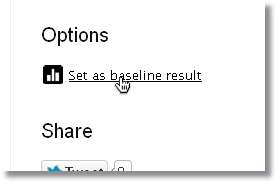
Затем нажмите «Диаграмма похожих систем», чтобы отобразить график с различными компьютерами с похожими характеристиками. Вы также можете сравнить результаты с лучшими результатами.
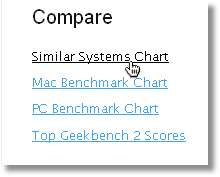
Теперь вам будет представлена «диаграмма эффективности». Это график, на котором показаны результаты всех компьютеров (показаны точками или «точками»), которые соответствуют характеристикам вашего компьютера. Ось X на этом графике показывает скорость процессора, а ось Y обозначает оценку Geekbench. Ваша оценка на этом графике обозначена красной точкой, а синие точки - результатами других. Таким образом, чем дальше точка, тем выше будет скорость процессора, и то же самое в случае оценки Geekbench. Вы можете увидеть некоторые точки с высокими показателями Geekbench, но с низкой скоростью процессора, и наоборот. Это связано с тем, что скорость процессора не является единственным определяющим фактором для оценок Geekbench, количество ядер и потоков также имеет значение, наряду с объемом установленной оперативной памяти и несколькими другими факторами.
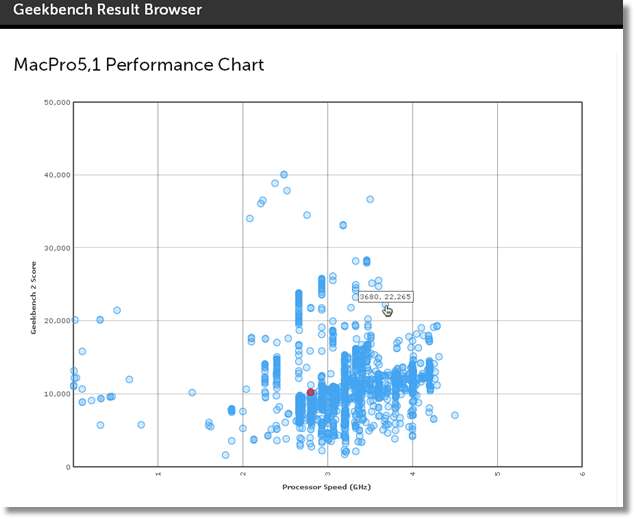
Если вы хотите сравнить свои результаты с каким-либо конкретным компьютером (точкой), просто щелкните его, и он отобразит прямое сравнение (поскольку вы уже выбрали свой компьютер в качестве базового). В данном случае сравним его с относительно более мощной машиной.
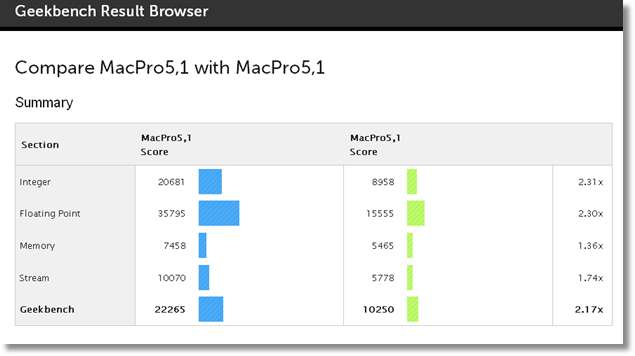
Коэффициент умножения более 1,00 означает, что сравниваемая машина более мощная по сравнению с вашей (на соответствующее число). В этом случае сравниваемый Mac имеет оценку Geekbench в 2,17 раза выше базовой. Точно так же базовая линия мощнее, чем сравниваемая машина, если коэффициент умножения меньше 1,00 (например, 0,1x).
Теперь перейдем к другой утилите для тестирования производительности, которая концентрируется на производительности видео, а также производительности процессора. Он называется Cinebench, и его можно скачать с Вот .
Откройте Cinebench, и вы увидите два варианта: CPU и OpenGL. Начнем с OpenGL, теста рендеринга графики (для GPU). Нажмите кнопку «Выполнить», чтобы запустить тест OpenGL, и терпеливо дождитесь завершения рендеринга. Вы увидите, как воспроизводится (визуализируется) трехмерная сцена, которая на самом деле является тестом производительности. Процесс может занять некоторое время в зависимости от вашей видеокарты (или встроенной графики, например Intel HD 3000). После завершения теста OpenGL вам будет представлена оценка FPS (кадров в секунду). Теперь вы также можете запустить тест CPU. Этот тест визуализирует 3D-изображение с использованием полной мощности вашего процессора, и, как вы могли догадаться, это займет некоторое время, и температура также может повыситься (если вы используете приложение для мониторинга, такое как iStat Menus, вы будет видно повышение температуры и работу всех ядер на 100%).

По завершении тестов вы увидите свои результаты в сравнении с несколькими другими результатами в левой части (в столбце «Рейтинг»). Ваш результат выделен оранжевым цветом, а другие - синим. Это результаты множества аналогичных компьютеров с оборудованием, почти одинаковым (ниже или выше), чем у вас. Вы можете переключаться между оценками CPU и OpenGL, щелкая «OpenGL» в столбце рейтинга (или наоборот). Таким образом, вы получите представление о том, стоит ли ваш Mac (или хакинтош) среди аналогичных машин, и именно в этом суть теста производительности.
В целом интерфейс обоих этих приложений для сравнительного анализа довольно прост в использовании, и, поскольку вы знаете, что это означает, теперь вы можете легко пойти дальше и попробовать. Кроме того, между версией для Mac и версией для Windows нет большой разницы, поэтому пользователи Windows также могут легко использовать эти инструменты тестирования. Мы не обсуждали каждый аспект процесса, но надеемся, что он даст вам представление о том, как он работает.
Это всего лишь два наиболее часто используемых инструмента для тестирования производительности компьютеров Mac, очевидно, что вы можете попробовать еще несколько (например, Xbench / Novabench). Итак, каковы тесты вашего компьютера? Дайте нам знать об этом в комментариях!
Вот видео на YouTube, демонстрирующее большую часть того, что упоминается в этой статье: хттпс://ввв.ютубе.ком/вач?в=жнддЕФЛзЕРв







